DiskGenius打开分区镜像以便提取文件的方法教学
时间:2019-02-01
DiskGenius是一款非常受欢迎的分区软件,提供强大的数据备份功能,用户可以将任意分区备份为镜像文件,如果分区损坏无法访问了,可以从镜像文件还原分区,下面小编就为大家带来DiskGenius打开分区镜像以便提取文件的方法教学,感兴趣的小伙伴快来看看吧。
DiskGenius打开分区镜像以便提取文件的方法教学:
1. 点击“工具”菜单,然后选择“打开分区镜像以便提取文件”。
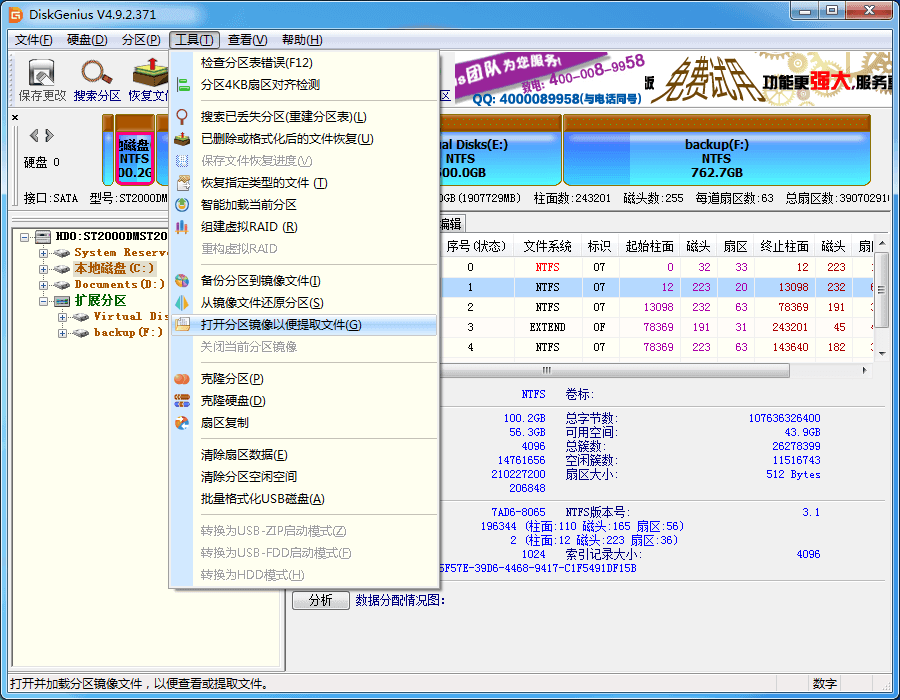
2. 选择需要打开的镜像文件,然后点击“打开”按钮。
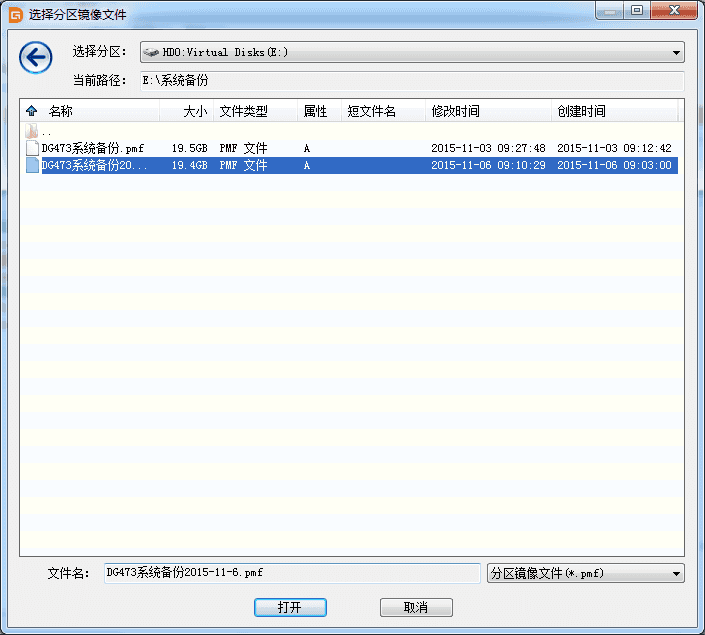
3. 选择时间点,然后点击“开始”按钮。如果曾进行过增量备份,在时间点一栏会出现多个还原点,选择一个需要查看的时间点。
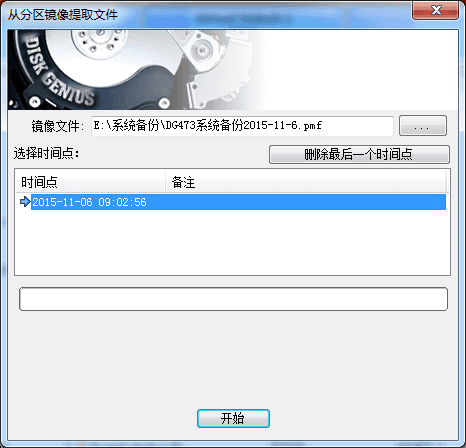
软件正在解析镜像文件,需耐心等待。
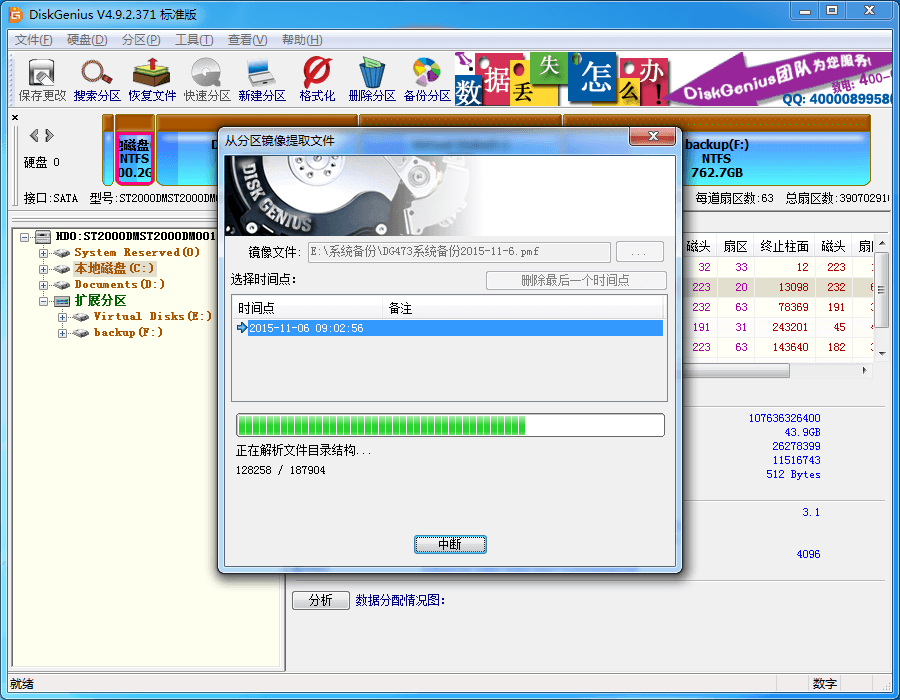
4. 镜像文件打开后,可以查看里面的文件,也可以将文件复制到指定位置。
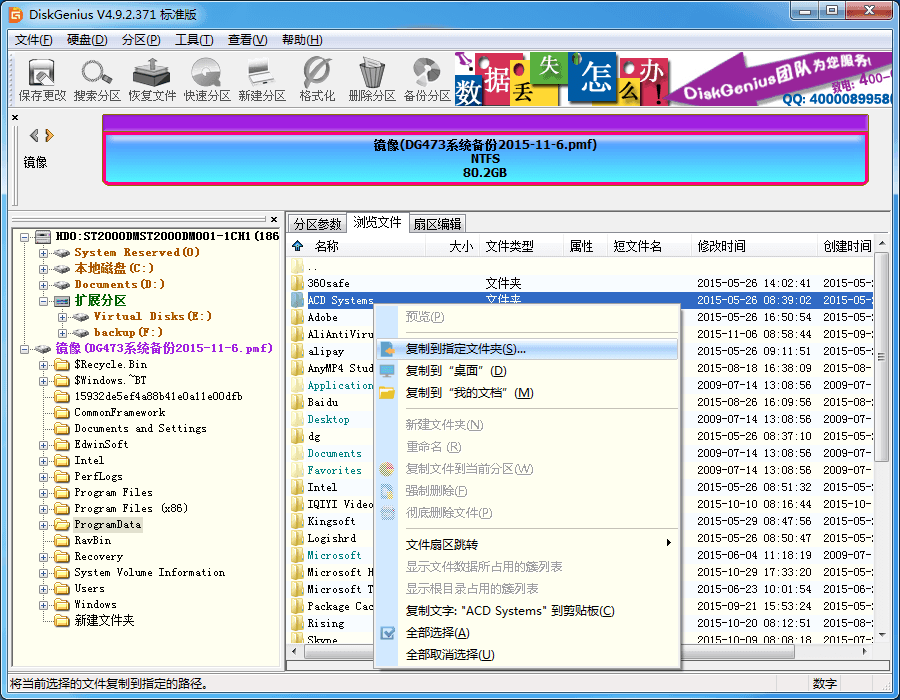
以上就是小编为大家带来的DiskGenius打开分区镜像以便提取文件的方法教学,希望能对您有所帮助,更多相关教程请关注酷下载!
| DiskGenius常见问题 | ||||
| 重建引导记录 | 怎么克隆硬盘 | 备份还原分区 | 制作启动盘 | |
| 查看硬盘信息 | 坏道检测修复 | 清除保留扇区 | 错误检测更正 | |
| 磁盘转换方法 | 动态磁盘支持 | 批量格式磁盘 | 安全弹出磁盘 | |
| 编辑快捷菜单 |
VMWare硬盘 |
VirtualPC硬盘 |
virtualbox |
|












